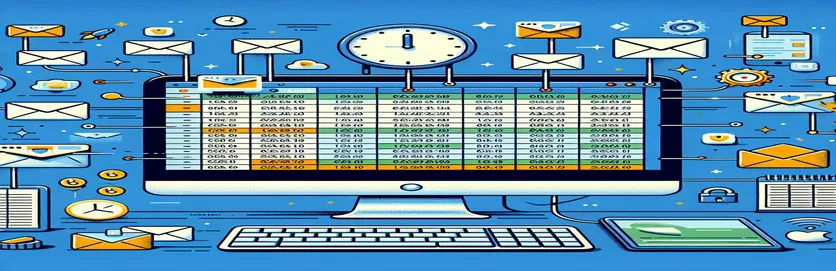Menjelajahi Peringatan Email Otomatis dari Google Spreadsheet
Dalam lingkungan digital yang serba cepat saat ini, otomatisasi telah menjadi landasan untuk meningkatkan efisiensi dan produktivitas, terutama dalam hal pengelolaan tenggat waktu dan tugas. Salah satu skenario umum melibatkan kebutuhan akan pemberitahuan otomatis ketika kondisi tertentu terpenuhi dalam Google Spreadsheet, seperti tenggat waktu yang semakin dekat. Bayangkan sebuah situasi di mana anggota tim harus menyelesaikan tindakan pada tanggal tertentu, dan koordinasi yang lancar dari tugas-tugas ini sangat penting untuk keberhasilan proyek.
Pertanyaan yang ada mengeksplorasi kemungkinan pengiriman email otomatis ketika waktu yang tersisa sebelum tenggat waktu yang ditentukan di Google Sheets kurang dari satu hari, semuanya tanpa perlu membuka aplikasi Google Sheets secara manual. Penyelidikan ini tidak hanya menyoroti meningkatnya permintaan akan otomatisasi canggih pada peralatan kantor umum, namun juga menantang alur kerja konvensional yang sangat bergantung pada intervensi manual. Pencarian solusi otomatis yang beroperasi secara independen dari pemicu manual, terutama untuk pengiriman notifikasi email, mencerminkan aspirasi yang lebih luas untuk proses kerja yang lebih cerdas dan efisien.
| Memerintah | Keterangan |
|---|---|
| SpreadsheetApp.getActiveSpreadsheet().getSheetByName('Sheet1') | Mengakses spreadsheet aktif dan memilih sheet bernama 'Sheet1'. |
| getDataRange() | Mendapatkan semua data dalam lembar sebagai rentang. |
| getValues() | Mengembalikan nilai semua sel dalam rentang sebagai array dua dimensi. |
| new Date() | Membuat objek Tanggal baru yang mewakili tanggal dan waktu saat ini. |
| setHours(0, 0, 0, 0) | Menyetel jam, menit, detik, dan milidetik objek Tanggal ke 0, yang secara efektif menyetel waktu ke tengah malam. |
| MailApp.sendEmail() | Mengirim email dengan penerima, subjek, dan isi tertentu. |
| ScriptApp.newTrigger() | Membuat pemicu baru untuk fungsi tertentu dalam proyek Google Apps Script. |
| timeBased() | Menentukan bahwa pemicu didasarkan pada kondisi waktu. |
| everyDays(1) | Menyetel pemicu untuk dijalankan setiap hari. |
| atHour(8) | Menetapkan jam di mana pemicu harian harus dijalankan. |
| create() | Menyelesaikan pembuatan pemicu dan mendaftarkannya di proyek Google Apps Script. |
Memahami Notifikasi Email Otomatis dengan Google Sheets dan Apps Script
Skrip yang disediakan berfungsi sebagai landasan untuk menerapkan sistem otomatisasi yang memicu pemberitahuan email berdasarkan kondisi tertentu dalam dokumen Google Spreadsheet. Skrip pertama, dirancang untuk dijalankan oleh Google Apps Script, memindai Google Sheet tertentu untuk mengetahui tenggat waktu yang kurang dari satu hari lagi. Ini menggunakan Google Sheets API untuk mengakses dan berinteraksi dengan data spreadsheet. Skrip dimulai dengan mengidentifikasi spreadsheet dan sheet tertentu di dalamnya, sebelum mengambil semua data yang ada di dalamnya. Ini penting untuk menganalisis setiap baris secara dinamis untuk tenggat waktu mendatang. Tanggal saat ini diatur ke tengah malam, sehingga memungkinkan perbandingan yang jelas antara hari ini dan tanggal batas waktu yang disimpan dalam lembar. Perbandingan ini sangat penting untuk menentukan apakah tenggat waktu suatu tugas jatuh dalam 24 jam ke depan.
Untuk setiap baris yang memenuhi kriteria (tenggat waktu pada hari berikutnya), skrip mengirimkan email ke penerima yang ditentukan, yang mungkin merupakan individu yang bertanggung jawab atas tugas tersebut. Email tersebut berisi pesan yang mendesak penerima untuk menyelesaikan tugas sesuai tenggat waktu, meningkatkan manajemen tugas dan akuntabilitas. Skrip kedua berfokus pada otomatisasi eksekusi skrip pertama melalui pembuatan pemicu berbasis waktu. Pemicu ini diatur untuk menjalankan skrip pemberitahuan email pada waktu tertentu setiap hari, memastikan bahwa sistem beroperasi secara mandiri tanpa intervensi manual. Pengaturan ini sangat penting untuk menjaga kelancaran arus pemberitahuan dan memastikan bahwa semua pihak terkait mendapat informasi tentang tenggat waktu yang akan datang secara tepat waktu, sehingga menciptakan lingkungan kerja yang lebih terorganisir dan efisien.
Mengotomatiskan Peringatan Email untuk Batas Waktu yang Segera Terjadi di Google Spreadsheet
Skrip Google Apps dan JavaScript untuk Otomatisasi Backend
function checkDeadlinesAndSendEmails() {var sheet = SpreadsheetApp.getActiveSpreadsheet().getSheetByName('Sheet1');var dataRange = sheet.getDataRange();var data = dataRange.getValues();var today = new Date();today.setHours(0, 0, 0, 0);data.forEach(function(row, index) {if (index === 0) return; // Skip header rowvar deadline = new Date(row[1]); // Assuming the deadline date is in the second columnvar timeDiff = deadline - today;var daysLeft = timeDiff / (1000 * 60 * 60 * 24);if (daysLeft < 1) {MailApp.sendEmail(row[2], 'Action Required: Deadline Approaching', 'Your task in our Google Sheet is approaching its deadline. Please complete it before the end of today.');}});}
Menyiapkan Pemicu Berbasis Waktu untuk Eksekusi Skrip
Konfigurasi di Lingkungan Skrip Google Apps
function createTimeDrivenTriggers() {// Trigger every day at a specific hourScriptApp.newTrigger('checkDeadlinesAndSendEmails').timeBased().everyDays(1).atHour(8) // Set the hour according to your needs.create();}// Manually run this function once to set up the daily trigger// Ensure you have granted necessary permissions for script execution and email sending
Meningkatkan Produktivitas dengan Notifikasi Email Otomatis di Google Spreadsheet
Menjelajahi integrasi Google Spreadsheet dengan notifikasi email membuka batas baru dalam pengelolaan tugas dan koordinasi tim. Selain otomatisasi dasar pengiriman email berdasarkan tanggal tertentu, terdapat kemungkinan lanjutan yang dapat lebih menyederhanakan alur kerja dan meningkatkan produktivitas. Misalnya, memasukkan aturan pemformatan bersyarat di Google Spreadsheet dapat memperingatkan pengguna secara visual tentang tenggat waktu yang akan datang, sementara otomatisasi berbasis skrip menangani pemberitahuan email. Pendekatan ganda ini memastikan bahwa semua anggota tim mengetahui tenggat waktu mereka baik dalam lingkungan spreadsheet maupun melalui email, sehingga menciptakan sistem yang kuat untuk mengelola tugas dan tenggat waktu.
Selain itu, penggunaan Google Apps Script untuk berinteraksi dengan layanan Google lainnya seperti Google Kalender dapat meningkatkan efisiensi sistem. Dengan membuat acara kalender berdasarkan tenggat waktu yang sama di Google Spreadsheet, tim dapat memiliki tampilan terintegrasi mengenai jadwal, tenggat waktu, dan tugas mereka di seluruh platform Google. Pendekatan holistik ini tidak hanya mengotomatiskan pemberitahuan email tetapi juga memusatkan manajemen tugas dengan cara yang efisien dan ramah pengguna. Memanfaatkan Google Apps Script dengan cara ini menunjukkan kemampuan hebat rangkaian alat Google untuk mengotomatisasi dan mengoptimalkan manajemen proyek dan kolaborasi tim.
Pertanyaan Umum tentang Notifikasi Email Otomatis
- Bisakah skrip mengirim email ke banyak penerima?
- Ya, fungsi MailApp.sendEmail dapat mengirim email ke beberapa penerima dengan memisahkan alamat email dengan koma di dalam string penerima.
- Bagaimana cara memastikan skrip hanya mengirimkan satu email per tugas?
- Terapkan sistem dalam skrip Anda untuk menandai tugas sebagai diberitahukan di kolom terpisah dan periksa penanda ini sebelum mengirim email untuk mencegah duplikat pemberitahuan.
- Apakah mungkin untuk menyesuaikan konten email berdasarkan rincian tugas?
- Sangat. Skrip dapat secara dinamis memasukkan rincian tugas ke dalam subjek atau isi email, menggunakan data dari spreadsheet untuk mempersonalisasi setiap pesan.
- Bisakah saya menjadwalkan skrip untuk dijalankan pada waktu tertentu?
- Ya, dengan pemicu berbasis waktu Google Apps Script, Anda dapat menjadwalkan skrip untuk dijalankan pada interval tertentu, seperti setiap hari atau bahkan setiap jam.
- Izin apa yang diperlukan untuk menjalankan skrip ini?
- Menjalankan skrip ini memerlukan izin untuk mengakses dan memodifikasi Google Spreadsheet Anda dan untuk mengirim email atas nama Anda.
Eksplorasi dalam mengotomatiskan pemberitahuan email dari Google Spreadsheet berdasarkan tanggal dan waktu tertentu telah mengungkap solusi tangguh yang memanfaatkan Google Apps Script. Metode ini memungkinkan otomatisasi tingkat tinggi dalam mengirimkan pemberitahuan tepat waktu tanpa memerlukan pemicu manual, sehingga menjawab permintaan awal secara efektif. Dengan menyiapkan skrip untuk memantau tenggat waktu dan membuat pemicu berdasarkan waktu, pengguna dapat memastikan bahwa pemberitahuan dikirim pada saat-saat kritis, sehingga mendorong pengelolaan tugas dan tenggat waktu yang lebih efisien. Selain itu, kemungkinan integrasi dengan layanan Google lainnya, seperti Google Kalender, semakin memperluas kegunaan Google Spreadsheet sebagai alat komprehensif untuk manajemen proyek dan tim. Otomatisasi ini tidak hanya menghemat waktu yang berharga namun juga meningkatkan akurasi dan keandalan komunikasi dalam tim, memastikan tidak ada tenggat waktu yang terlewat karena pengawasan. Pada akhirnya, solusi ini menunjukkan kekuatan otomatisasi dalam menyederhanakan alur kerja dan meningkatkan produktivitas, menjadikannya aset yang sangat berharga bagi tim atau individu mana pun yang mengelola proyek melalui Google Spreadsheet.